Ak chcete sledovať športy doma, najmä športy z Veľkej Británie alebo zvyšku Európy, potom Pulse Sports add-on for Kodi je ideálny pre vaše potreby. Tento doplnok pre softvér mediálneho centra Kodi vám umožňuje streamovať stovky športových kanálov, aby ste mohli sledovať pohodlný šport podľa vlastného uváženia v čase, ktorý vám vyhovuje.
Pulse Sports je veľmi medzinárodný doplnok,čo znamená, že má športový obsah z celého sveta. Môžete sledovať americké kanály ako Sky Sports alebo ESPN a britské kanály ako Racing UK a európske kanály ako Euro Sport.

Ako získať bezplatnú VPN po dobu 30 dní
Ak potrebujete VPN na krátku dobu pri cestovaní napríklad, môžete získať naše top zaradil VPN zadarmo. ExpressVPN zahŕňa 30-dňovú záruku vrátenia peňazí. Budete musieť zaplatiť za predplatné, to je fakt, ale to umožňuje plný prístup pre 30 dni a potom zrušíte za plnú náhradu. Ich ne-otázky kladené storno podmienky žije až do jeho názvu.
Pri streamovaní športových prenosov je dôležité používať sieť VPN
Predtým, ako sa dostaneme k pokynom na inštaláciuv prípade Pulse Sports musíme najskôr zvážiť otázky týkajúce sa bezpečnosti a ochrany osobných údajov. Samotný softvér Kodi media center je projekt s úplne otvoreným zdrojom, ktorý sa podľa zákona smie používať. Doplnky ako Pulse Sports sú však tvorené vývojármi tretích strán a môžu porušovať autorské práva streamovaním obsahu bez povolenia, takže tieto doplnky existujú v legálnej šedej oblasti. Ak používate doplnky Kodi na streamovanie prostredníctvom nezabezpečeného internetového pripojenia, môžete byť zodpovední za uloženie pokuty alebo môžu byť stíhaní orgánmi.
Deje sa tak preto, že vaša internetová službaPoskytovateľ alebo poskytovateľ internetových služieb má záznam o všetkých navštívených stránkach a všetkých stiahnutých súboroch. Ak má držiteľ autorských práv alebo vládna agentúra podozrenie, že ste k obsahu pristupovali nelegálne, môžu prinútiť vášho poskytovateľa internetových služieb, aby odovzdal všetky svoje záznamy o vašich internetových aktivitách. Potom môže držiteľ autorských práv alebo agentúra dokázať, že ste k obsahu pristupovali nelegálne a stíhať vás za ne.
Aby ste sa pred týmito obavami chránili, najlepšiebezpečným spôsobom je použitie siete VPN vždy, keď streamujete alebo sťahujete obsah. VPN je časť softvéru, ktorú inštalujete do svojho zariadenia a ktorá šifruje všetky údaje, ktoré opúšťajú vaše zariadenie prostredníctvom internetového pripojenia. Toto šifrovanie znamená, že aj keď sú vaše údaje zachytené, napríklad poskytovateľom internetových služieb, orgánmi činnými v trestnom konaní alebo hackermi, nemôžu dešifrovať stream, aby zistili, k akému obsahu ste pristupovali.
Výsledkom VPN je, že zlepší vašezabezpečenia proti útokom hackerov, umožňujú vám získať väčšiu dôveru v súkromie vašich správ a komunikácií a umožňujú vám streamovať alebo sťahovať obsah s oveľa menším rizikom pre seba.
Najlepšie VPN pre Kodi
Ak chcete nainštalovať sieť VPN, môžete si všimnúťže existujú stovky rôznych poskytovateľov VPN, z ktorých niektorí sú spoľahlivejší a legitímnejší ako ostatní. Možno ste narazili na bezplatné služby VPN a myslíte si, že by boli dostatočné, ale mnoho z týchto služieb nemá funkcie, ktoré potrebujete. Ako teda viete, čo hľadať u poskytovateľa VPN? Aké faktory sú dôležité pri výbere siete VPN? Aby sme vám pomohli s týmto rozhodnutím, zostavili sme zoznam faktorov, ktoré považujeme za najdôležitejšie pre poskytovateľa VPN podpory, aby vám poskytli najlepšie možné služby:
- Žiadne protokolovanie. Ak je účelom siete VPN chrániť vás predzvedavými očami, potom nemá zmysel používať poskytovateľa VPN, ktorý zaznamená alebo zaznamená vašu aktivitu na internete. Potom by mohli byť prinútení odovzdať vaše záznamy, rovnako ako váš ISP. Aby ste sa udržali v bezpečí, potrebujete poskytovateľa VPN, ktorý si nebude uchovávať protokoly o vašom používaní internetu.
- Vysoké rýchlosti. Ak chcete používať sieť VPN na streamovanievideo, najmä ak je vo vysokej kvalite, potom potrebujete veľkú šírku pásma. Sieť VPN s vysokou rýchlosťou pripojenia je nevyhnutnosťou, takže nemusíte čakať na vyrovnávanie prúdov ani načítanie webových stránok.
- Veľa serverov. Po spustení programu VPN sa pripojítena server niekde na svete. Niektoré servery budú rýchle a spoľahlivejšie ako iné v závislosti od vašej geografickej polohy a ďalších faktorov. Ak zistíte, že server je zaneprázdnený, príliš pomalý alebo nie je vhodný pre vaše potreby, budete chcieť prejsť na iný server. Dobrý poskytovateľ VPN bude mať stovky serverov, ku ktorým sa môžete pripojiť, takže budete mať dostatok možností na nájdenie toho, čo potrebujete.
- Servery v mnohých krajinách. Užitočnou vlastnosťou VPN je schopnosť spoofvaša poloha - to znamená, aby to vyzeralo na webové stránky, akoby k nim pristupovali z iného miesta. Napríklad by ste mohli spoof na mieste v USA, aby ste mali prístup k obsahu uzamknutému pre región na webovej stránke ESPN. Aby ste to dosiahli, vaša sieť VPN musí mať k dispozícii server, ku ktorému sa môžete pripojiť v krajine, ktorú sa pokúšate spoofovať. Z tohto dôvodu je užitočné mať poskytovateľa VPN, ktorý má servery dostupné vo veľkom množstve rôznych krajín.
- Spoľahlivé šifrovanie. Z bezpečnostných dôvodov si chcete byť istí, že váš poskytovateľ VPN používa silné šifrovanie, aby ho vládne agentúry alebo iné orgány nemohli ľahko prerušiť.
- Povolené sú všetky typy prenosu. Príťažlivou vlastnosťou VPN je schopnosťUdržujte všetky vaše dáta bezpečne šifrované - a to znamená komunikáciu prostredníctvom protokolov VoIP a sťahovania P2P, ako sú torrenty, ako aj prehliadanie webu a streamovanie videa. Mnoho bezplatných sietí VPN zakazuje sťahovanie P2P alebo iný druh prenosu, takže ak sa chcete zachovať úplne v bezpečí, musíte nájsť sieť VPN, ktorá umožňuje všetky typy prenosu.
- Podpora mnohých OS a zariadení. Ako sme už povedali, používanie VPN je o udržiavanízabezpečte si svoje používanie internetu. Preto je potrebné používať sieť VPN na všetkých zariadeniach, ktoré pravidelne používate, medzi ktoré patrí napríklad stolný počítač, prenosný počítač, telefón alebo tablet. Nechcete sa zaoberať iným poskytovateľom VPN pre každé zariadenie, takže sa ubezpečte, že poskytovateľ, ktorého vyberiete, podporuje všetky zariadenia, ktoré potrebujete.
Odporúčame IPVanish

So zreteľom na všetky vyššie uvedené faktory, poskytovateľ VPN, ktorý odporúčame, je IPVanish, Táto služba má viac ako 850 serverov60 krajín a ponúka bleskové rýchlosti pripojenia, ktoré sú ideálne pre streamovanie videa vo vysokom rozlíšení. Používajú silné 256-bitové šifrovanie a najnovšie protokoly VPN vysokej bezpečnosti, aby vaše dáta boli v bezpečí. Najdôležitejšie je, že majú prísne pravidlá bez protokolovania, takže nebudú viesť záznamy o vašom používaní internetu.
Ďalšie prospešné vlastnosti IPVanish súumožňuje všetky druhy prenosu, bez obmedzenia sťahovania P2P, VoIP alebo iných typov súborov. Dôležité je, že nemá žiadne obmedzenia údajov ani obmedzenia, takže vaše pripojenie môžete používať ľubovoľne, bez toho, aby ste sa museli obávať o dosiahnutie limitu. A nakoniec ponúka softvér pre Windows, Mac, Android a iOS, takže môžete chrániť všetky svoje zariadenia. Má dokonca možnosť nainštalovať softvér, ktorý môžete nainštalovať priamo do smerovača, aby sa všetka prevádzka vo vašej domácej sieti pred jej odchodom automaticky šifrovala, čím sa zaistí bezpečnosť všetkých používateľov vašej siete.
IPVanish ponúka 7-dňovú záruku vrátenia peňazí, čo znamená, že máte týždeň na testovanie bez rizika. Vezmite prosím na vedomie, že Čitatelia návykových tipov môžu ušetriť až 60% tu na ročnom pláne IPVanish, pričom mesačná cena klesla iba na 4,87 $ / mesiac.



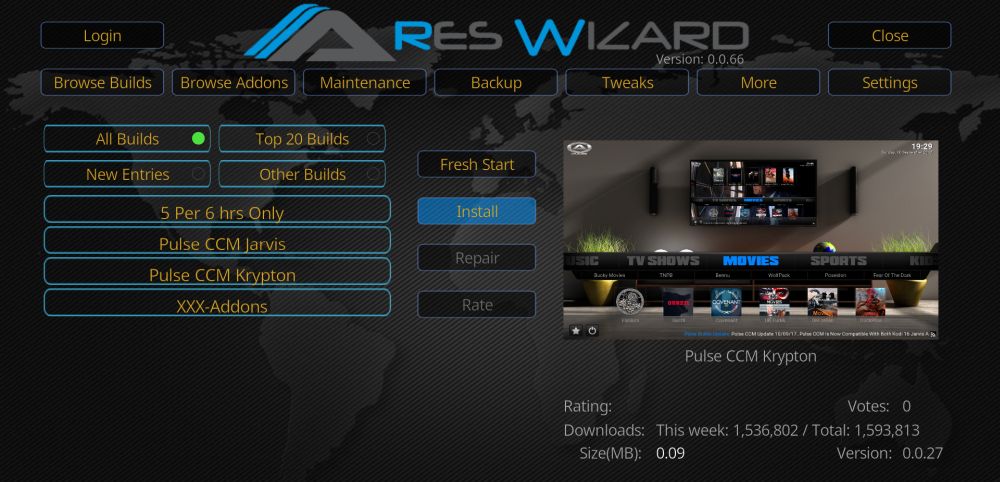
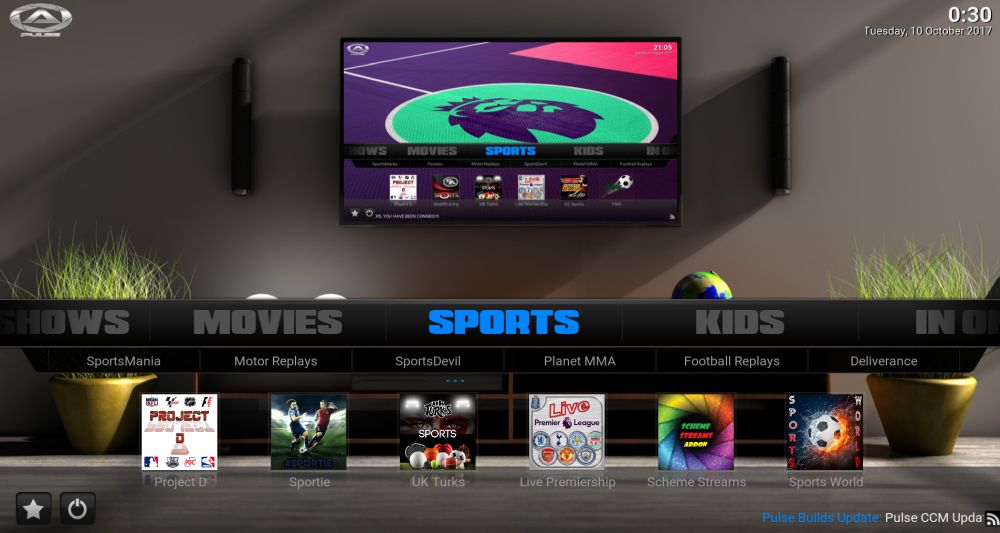












Komentáre